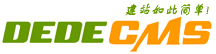承接上次stp转dwg课程,如果线条再转换为平面的面(dwg格式转为ai矢量),如何转换呢,今天教大家。  1. 先在AI 视图->轮廓中查看多余线条,删除不必要的干扰线。 1. 先在AI 视图->轮廓中查看多余线条,删除不必要的干扰线。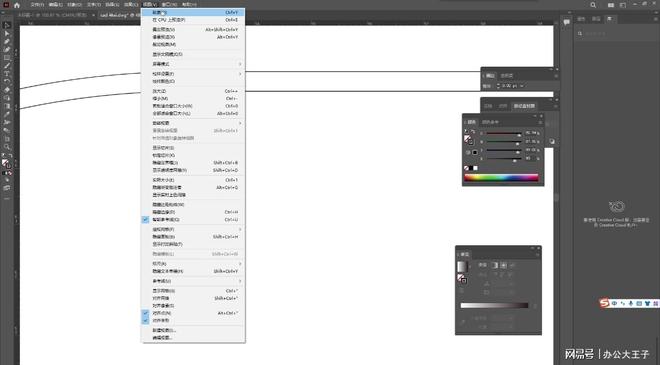 2. 将描边改到最小,我这边是0.02 pt,尽量改到最小。3. 删除完毕,全选需要处理的线条,对象->扩展 命令,4. 扩展(线转面)后,继续将这些面合并在一起,使用路径查找器,合并5. 关键一步,选中需要处理的面,右击释放复合路径,会得到两个面,具体看两个面可以在视图->轮廓 中查看。删除一个不需要的面即可。查看这两个线的距离,很小0.007mm微乎其微6. 回到正常显示状态(视图->GPU预览)总结:现将线变细,转为面,再将面合并,扩展面得到整体面。如何正确cad线段转illustrator平面承接上次stp转dwg课程,如果线条再转换为平面的面(dwg格式转为ai矢量),如何转换呢,今天教大家。 2. 将描边改到最小,我这边是0.02 pt,尽量改到最小。3. 删除完毕,全选需要处理的线条,对象->扩展 命令,4. 扩展(线转面)后,继续将这些面合并在一起,使用路径查找器,合并5. 关键一步,选中需要处理的面,右击释放复合路径,会得到两个面,具体看两个面可以在视图->轮廓 中查看。删除一个不需要的面即可。查看这两个线的距离,很小0.007mm微乎其微6. 回到正常显示状态(视图->GPU预览)总结:现将线变细,转为面,再将面合并,扩展面得到整体面。如何正确cad线段转illustrator平面承接上次stp转dwg课程,如果线条再转换为平面的面(dwg格式转为ai矢量),如何转换呢,今天教大家。  1. 先在AI 视图->轮廓中查看多余线条,删除不必要的干扰线。 1. 先在AI 视图->轮廓中查看多余线条,删除不必要的干扰线。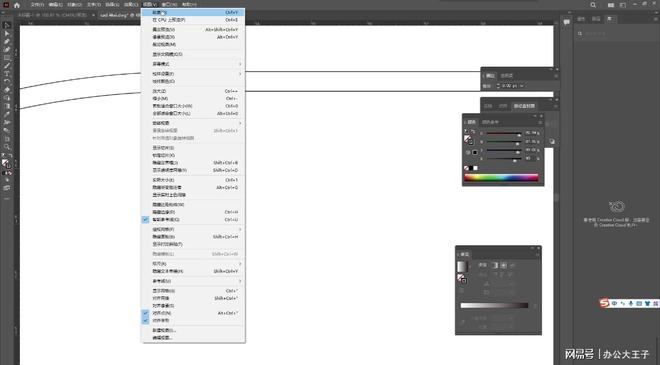 2. 将描边改到最小,我这边是0.02 pt,尽量改到最小。3. 删除完毕,全选需要处理的线条,对象->扩展 命令,4. 扩展(线转面)后,继续将这些面合并在一起,使用路径查找器,合并5. 关键一步,选中需要处理的面,右击释放复合路径,会得到两个面,具体看两个面可以在视图->轮廓 中查看。删除一个不需要的面即可。查看这两个线的距离,很小0.007mm微乎其微6. 回到正常显示状态(视图->GPU预览)总结:现将线变细,转为面,再将面合并,扩展面得到整体面。 2. 将描边改到最小,我这边是0.02 pt,尽量改到最小。3. 删除完毕,全选需要处理的线条,对象->扩展 命令,4. 扩展(线转面)后,继续将这些面合并在一起,使用路径查找器,合并5. 关键一步,选中需要处理的面,右击释放复合路径,会得到两个面,具体看两个面可以在视图->轮廓 中查看。删除一个不需要的面即可。查看这两个线的距离,很小0.007mm微乎其微6. 回到正常显示状态(视图->GPU预览)总结:现将线变细,转为面,再将面合并,扩展面得到整体面。
|
如何正确cad线段转illustrator平面
时间:2024-10-21 20:54 来源:网络整理 转载:我的网站